Hur man stänger av mikrofonen på en bärbar dator
En mikrofon är en nödvändig egenskap för röstmeddelanden. Det kan finnas tillfällen då du behöver stänga av mikrofonen för att kunna ansluta något annat. Med en dator är allt enkelt, mikrofonen ansluts och kopplas bort via en specifik port. Men med en bärbar dator är det svårare, eftersom mikrofonen är placerad inuti enheten. Vi måste leta efter alternativa vägar.
Innehållet i artikeln
Stäng av mikrofonen på en bärbar dator
I alla moderna bärbara designs är mikrofoner monterade inuti. Men designen kan innehålla en budget och lågkvalitetsversion av enheten. Byte kan bli nödvändigt om det är nödvändigt att leverera mer modern och högkvalitativ utrustning.

Frånkopplingsmetoder
Det finns sätt att inaktivera:
- Prova att använda instruktionerna som följde med din bärbara dator. Oftast beror möjligheten att inaktivera det på både versionen av operativsystemet och typen av dator.
- Standardmetoden är att gå till "Kontrollpanelen". Där letar vi efter avsnittet "Ljud och ljudenheter". Gå till det, öppna fliken "Ljud". Där stänger vi av enheten. Om du behöver ansluta den senare gör vi samma sak.
- Om en RealTek-enhet är ansluten till den bärbara datorn finns det ett sätt att koppla från med hjälp av tillverkarens verktyg. Först måste du installera den. Mikrofonen kan stängas av via "RealTek HD Manager".Detta verktyg låter dig också justera volymen.
- Du kan också använda en kombination av knappar på tangentbordet för att stänga av det. Många enhetsmodeller har en extra knapp som gör att du kan slå på och stänga av mikrofonen. Oftast finns det en ritning på den. Det fungerar i kombination med "Fn" (tangenten finns i det nedre vänstra hörnet mellan "Ctrl" och "Alt").
- Ett annat sätt att styra enheten är att använda ett program som sänder röstmeddelanden. Till exempel Skype. Programmet låter dig öppna åtkomst för att styra olika ljudenheter som är anslutna till datorn.
- Det finns tillfällen då den måste inaktiveras för att förhindra obehörig åtkomst till den. Det finns ingen fullständig förtroende för att de tidigare metoderna kommer att hjälpa till med detta. Du kan helt koppla bort den från den bärbara datorn genom att ta isär den senare och ta bort den.
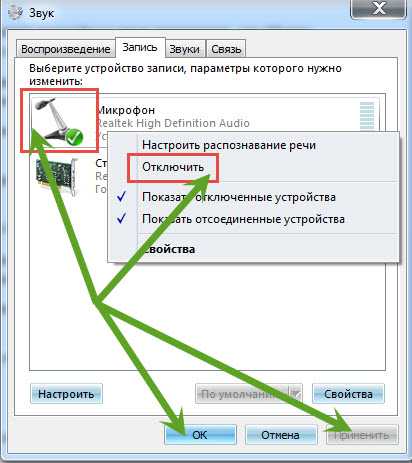
Vilka svårigheter kan uppstå
Svårigheter uppstår i sällsynta fall. Om en metod inte fungerar kan du prova en annan. En av dem kommer definitivt att fungera. Ett litet problem kan uppstå när du inaktiverar i olika operativsystem, eftersom algoritmen för åtgärder är något inaktiverad, beroende på versionen av Windows. Till exempel, för Windows 7-versionen behöver du:
- Gå till "Start:. Välj "Kontrollpanelen".
- I panelen hittar vi avsnittet "System".
- Ett fönster kommer att visas som beskriver datorns egenskaper. Det kommer att finnas en liten lista på vänster sida. Vi letar efter avsnittet "Enhetshanteraren".
- Visar ett fönster med en lista över alla enheter som för närvarande är anslutna till den bärbara datorn. Vi letar efter en mikrofon.
- Högerklicka och välj inaktivera.

För Windows XP kommer algoritmen att vara något annorlunda. Vi gör följande:
- Gå till "Start"-menyn. Välj "Alla program".
- Gå till "Standard".
- Nu "Underhållning".
- Klicka på "Volym".
- Vårt fönster öppnas. Vi letar efter "Inspelningsenheter".
- Klicka på "Alternativ". Nu till "Egenskaper".
- Vi letar efter rätt mikrofon.
- Låt oss stänga av den.
Viktig! Svårigheter kan också uppstå med borttagningen av enheten. För personer som inte är så väl insatta i strukturen på en bärbar dator är det bättre att inte öppna enheten för att inte skada delarna.
Hur man inaktiverar den inbyggda mikrofonen på en bärbar dator
Oftast är högtalaren placerad ovanför laptopskärmen (i mitten). För att inaktivera det helt måste du rensa inställningarna. För att börja, tryck på knappen på tangentbordet med bilden av en mikrofon. Om det inte finns någon sådan knapp, gå till snabbåtkomstpanelen (där du byter språk). Högerklicka och välj "Inspelningsenheter". Vårt fönster kommer att lysa upp. Välj fliken "Inspelning". Det kommer att finnas en lista över enheter som är anslutna till den bärbara datorn. Välj mikrofonen, högerklicka och välj "Inaktivera".

Om du är osäker på den tidigare metoden kan du också ta bort drivrutinerna. Då kommer mikrofonen definitivt inte att fungera. För att göra detta, i samma fönster (där listan över anslutna enheter finns), välj mikrofonen genom att klicka på den med vänster musknapp. Längst ner kommer det att finnas en "Egenskaper"-knapp. Klicka på det. Ett nytt fönster visas. På den, högst upp i fönstret, klicka på "Driver". En meny öppnas, där längst ner i fönstret finns ett "Radera"-alternativ. Klicka på det. Vi bekräftar raderingen. Detta garanterar en fullständig avstängning av enheten, även virus kommer inte att kunna starta den.
Uppmärksamhet! Ett annat sätt är att sänka mikrofonens känslighet till noll. Den kommer att förbli på, men ingen kommer att kunna höra dig.
Det mest effektiva sättet att koppla bort är att ta bort mikrofonen.För att göra detta måste du ta isär datorn och hitta mikrofonen inuti. Placeringen av mikrofonen är mycket lätt att hitta, den är placerad där högtalaren är (i mitten av ramen ovanför skärmen). Ramen tas bort för att avslöja en liten mikrofon bakom den. Låt oss ta av det. Det rekommenderas att först inaktivera den via kontrollpanelen så att inställningarna inte går förlorade. Nu kan du ansluta andra enheter via motsvarande portar. Den borttagna mikrofonen ansluts på liknande sätt. Vi återställer den till sin plats och ansluter den via "Snabbstartspanelen" eller "Kontrollpanelen".





